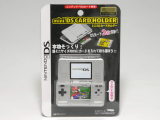|
||||
|
【連載第47回】ゲームライフに役立つグッズをレポート
今回のゲームグッズ研究所は、プレイステーション 2(以下、PS2)用のワイヤレスコントローラ「ワイヤレスアナログ連射コントローラ」と、有線式のPS2用コントローラ「LiLiCON」をレポート。どちらの製品も、小型・軽量が特徴的なコントローラとなっている。後半では、ニンテンドーDS(以下、DS)本体のデザインを採用したDSカードケース「ミニ DS カードホルダー」、DS用のブック型ケース「ニンテンドーDS用ブック型カバー」、DS用のクリーニングキット「CYBER・クリーナーキット」といったDS用グッズもレポートしている。 「LiLiCON」はライセンス製品で、「ワイヤレスアナログ連射コントローラ」は非ライセンス製品、「ミニ DS カードホルダー」、「ニンテンドーDS用ブック型カバー」はライセンス製品、「CYBER・クリーナーキット」は非ライセンス製品となっている。
さて、今回はコントローラのレポートが含まれているので、当レポートを担当した研究所員の手のサイズを公開しておこう。各指の先端から指の付け根までの長さを測定したところ、親指の長さ5.5cm、人差し指の長さ7.5cm、中指の長さ8.0cm、薬指の長さ7.5cm、小指の長さ6cmであった。手の平を人差し指側から小指側まで測った長さは8.5cm。成人男性の平均サイズよりやや小さいという感じだ。
● 小型で軽量、価格も手ごろなPS2用ワイヤレスコントローラ「ワイヤレスアナログ連射コントローラ」
価格:3,654円 通信距離:約7m 使用周波数帯域:2.4GHz 連続使用時間:振動機能オフ時で約100時間 重量:約200g(電池使用時は約240g) 同時使用台数:最大8台 カラー:ブラック、ブルー、レッド、ホワイト DUALSHOCK2互換、連射機能搭載 「ワイヤレスアナログ連射コントローラ」は、2.4GHzの周波数帯を利用したPS2用ワイヤレスコントローラだ。本製品の特徴は、ワイヤレスコントローラでありながら小型で軽いということ。また、3,654円という価格はワイヤレスコントローラにしては安く、なるべくコストを抑えてワイヤレスコントローラを導入したいという方に注目して欲しい製品だ。 ◆ 外観をチェック
コントローラの横幅は、純正コントローラが約16cmなのに対して、「ワイヤレスアナログ連射コントローラ」は約14cmと2cmほど短くなっている。アナログスティックを含めた高さは約6cm。これは純正コントローラとほぼ同じ高さだ。コントローラ表面の基本4ボタンは、直径が約8mmとなっており、純正コントローラに比べて約2mm小さい。ボタン同士の間隔も約4mmと2mmほど狭く、コンパクトに配置されている。アナログスティック先端の直径も約16mmと純正コントローラよりも約4mm小さい。方向キーは中心をへこませた十字型で、幅は純正コントローラと同じ約22mmとなっている。
「ワイヤレスアナログ連射コントローラ」の重量は、電池無しの状態で約200g、電池込みで約240g。約159gの純正コントローラと比較するとかなりの差があるのだが、PS2用ワイヤレスコントローラの中ではもっとも軽いのだ。その差は約20g。重さが気になるワイヤレスコントローラにとって、軽いということは大きなメリットである。
◆ 機能をチェック
「ワイヤレスアナログ連射コントローラ」では、5分間操作しない状態が続くと自動的にスリープモードへ移行する省電力機能も備えている。スリープモードからの復帰は、「START、SERECT、TURBO、CLEAR、ANALOG切り替え、L3/R3」ボタンのいずれかを2秒間押せば良い。また、電源スイッチにより電源供給を完全に切ることが可能となっており、無駄な電力を使いたくないという人への配慮もバッチリだ。 振動機能はコントローラ下部のスイッチにより、振動オフ、振動弱、振動強に切り替えることが可能。振動設定を“強”にして振動の強さをチェックしてみたところ、やはり純正コントローラよりも力強さは落ちる。電池で駆動させているためやむを得ないところだろう。振動設定を“弱”にすると、“強”の時に比べて振動の強さは思ったよりも落ちないのだが、振動がスタートするときと終わったときに若干のもたつきが発生し、振動のメリハリが弱くなるようだ。 連射設定が可能なボタンは、基本4ボタン、L1/L2、R1/R2ボタンとなっている。連射をオンにしたい場合は、TURBOボタンを押しながらそれぞれのボタンを押す。オフにしたい場合は、CLEAEボタンを押しながらオフにしたいボタンを押せばよい。また、TURBOボタンを押しながらSTARTボタンを押すことで、連射スピードを8回/秒、15回/秒、30回/秒、4回/秒と順に切り替えることが可能だ。
連射機能を備えたコントローラの中には、TURBOボタンのみで連射のオン/オフや連射速度を切り替えるものも多いのだが、「ワイヤレスアナログ連射コントローラ」はCLEAEボタンを用意することで直感的に連射の設定ができるようになっているのが嬉しい。
◆ 実際に使ってみる
お次はコントローラの操作感をチェックしてみよう。方向キーの押し心地は若干固めではあるが、方向キーを入力したという感覚が指先に強く伝わるため純正コントローラよりも的確に入力できるという印象だ。L1/R1ボタンについては純正コントローラに近い操作感を得られた。しかし、L2/R2ボタンについてはサイズが大きくなっているものの、しっかりと中心を押さなければ反応しないときがある。ボタンをもう少し小さくして的確に入力できるポイントを絞ったほうが良いのではないかと感じるところだ。 アナログスティックの入力に関しては、純正コントローラに比べて若干やわらかく、L3/R3ボタンは押し込んだときにカチッと甲高い音がなるほど堅くなっている。アナログスティックの先端は堅いゴム製なのでグリップ力は十分。しかし、純正コントローラのようにザラツキ感がないため、指が汗ばんできたときに少々滑りやすくなる。 基本4ボタンは純正コントローラに比べて0.6mmほど高く、ストロークが若干深い。押し具合はクリック感があり少し固めだ。ここで、ソニー・コンピュータエンタテインメント(以下、SCEI)の「ブラボーミュージック」を利用し、アナログボタンの感度をチェックしてみた。本ゲームのボタン設定では、アナログボタンの感度をメーターで確認することができる。まずは、何度かボタンを軽く押してみると、純正コントローラに比べて若干入力値が高くなる傾向がみられた。その後、徐々にボタンを押す力を強めていったところ、入力値も徐々に高くなり、ボタンを押す力と入力値の増減をしっかりと再現することができた。
少々気になったのは、STARTとSELECTボタンの配置だ。STARTとSELECTボタンはコントローラ中央の右側へ縦に並んでいるため、この配置を意識せずにSTARTボタンを押そうとすると、間違えてSELECTボタンを押してしまうことがある。これには慣れが必要だろう。
● 手が小さい人にオススメ! コンパクトなPS2用コントローラ「LiLiCON」
(リンク先はPDFファイル)
価格:オープン(購入価格:2,280円) 重量:190g(ケーブル含む) ケーブル長:2.5m カラー:ブラック、アクア×ホワイト、ピーチ×ホワイト DUALSHOCK2互換、連射機能搭載 「LiLiCON」は、子供や女性向けにデザインされたPS2用の小型コントローラだ。純正コントローラに比べてサイズが小さいだけではなく、重量もずいぶんと軽くなっており、手が小さい人が長時間利用しても疲れにくいということだ。コンパクトなPS2用有線コントローラはほとんど販売されていなかったため、小型で軽い有線コントローラを求めていた方には待望の製品といえよう。 ◆ 外観をチェック
コントローラの幅は約13cmと純正コントローラよりも約4cm短い。また、アナログスティックを含めた高さは約4cm。純正コントローラは約6cmなのでかなり薄くなっていることがわかる。基本4ボタンの大きさは純正コントローラとほとんど変わらないが、ボタン同士の間隔は約3mmと半分ほどに狭まっている。方向キーはキーの先端に涙型の出っ張りがデザインされた十字型で、純正コントローラよりも5mmほど大きい29mm。L/Rボタンについては、縦方向のサイズは短くなっているものの横方向に長くなっている。START、SELECTボタンは純正コントローラよりも大きく、全体的にみると操作部分のサイズはそのまま、もしくは大きくして押しやすさを重視しているようだ。
ただし、アナログスティックに関してはずいぶんと異なる。まず、アナログスティック先端の直径は約15mmと純正コントローラに比べて約5mmも小さい。また、スティック間の距離は、純正コントローラに比べて13mmほど狭い約33mm。両アナログスティックを内側へ倒すと、先端が接触しそうなほどギリギリの設計になっている。
◆ 機能をチェック このように、小型化と薄型化を実現した「LiLiCON」だが、DUALSHOCK2互換の振動機能もしっかりと備えている。純正コントローラは、手首にまで伝わるようなグラグラとした振動だが、「LiLiCON」はジリジリとした細かい振動。振動の質は携帯電話のバイブレーションに近い。振動の強さはコントローラのサイズにしてはパワフルで、メリハリの効いた振動を体感することができた。 さらに連射機能も搭載。連射の速度は約15回/秒で固定となっており、基本4ボタン、L1/L2、R1/R2ボタンに連射を設定することが可能だ。TURBOボタンを押しながら各ボタンを押すごとに、連射モードと連射ホールドモードへ交互に切り替わる。ボタンごとに連射を解除することはできず、CLEARボタンを押すと、全てのボタンの連射設定が解除されるというシンプルな設計になっている。
◆ 実際に使ってみる
「LiLiCON」を使ってゲームをプレイしたときに、まず驚くのはその軽さである。ゲームをプレイしているときと同じように、ケーブルを垂らした状態でコントローラの重さを量ってみたところ、「LiLiCON」の重さは約104g。純正コントローラの重さは約159gなので55gも軽くなっている。純正コントローラが重いと感じる人には嬉しいコントローラだ。 さて、操作感はどうだろうか。方向キーは中心から外側に向かうほど涙型の出っ張りが高くなっており、親指のおさまりは良い。押し込んだときの硬さやストロークは純正コントローラに近く、反応も良好だ。L/Rボタンは横に長くなっているため、L/Rボタンに指を添えたまま指全体で押し込むことができた。 基本4ボタンは、押し込んだときにコリッと音がなるほどクリック感が高い硬めな作り。ここで、先ほどと同じくSCEI の「ブラボーミュージック」を使ってアナログボタンの感度をチェックしてみた。クリック感の高さが影響しているのか、アナログボタンの入力は、弱く押したつもりでも強く押したときに近い入力値になってしまうことがたまにあり、アナログボタン入力の強弱を正確に再現するのは若干難しいかもしれない。
気になるアナログスティックの操作感だが、アナログスティックの根元から先端までの距離が長いこともあり、指からの力が加わりやすく軽い力で操作することができる。また、小型ながらスティック部分が細くなっているためスティックの可動範囲は広く、細かい操作が可能となっている。ただ、アナログスティックを強い力で回していたときに、軸の金属部分がコントローラのプラスチック部分にあたって若干削れてしまった。引っかかるほどではないためゲームプレイに支障は無いのだが、アナログスティックの機構は小型化を実現するためにもっとも苦労した部分ではないかと感じた次第だ。
● DS本体そっくりなデザインを採用したDSカードケース「ミニ DS カードホルダー」
価格:819円 収納枚数:2枚 カラー:シルバー、ブルー、ピンク DS本体そっくりな形をした奇抜なDS用カードケース「ミニ DS カードホルダー」がテンヨーから発売された。持っているだけでも楽しいカードケースだが、DSカードを2枚収納することが可能で、DS本体のデザインを生かした実用性のあるギミックにも注目したい。 ◆ 外観をチェック 「ミニ DS カードホルダー」の魅力は、DS本体をそのままスケールダウンしたような、再現性の高いデザインにつきる。DSカードを2枚収納するため厚みは増しているものの、ボタンやスイッチの配置、ヒンジなどの形状はほぼ同様。ストラップもDSのパッケージに付属しているものと全く同じデザインという徹底ぶりだ。もちろんフタの開閉も可能となっている。 ボタンやスイッチは固定されているので押し仕込むことはできないが、十字キーは収納したDSカードを取り出すときにロックを解除するボタンとして可動するようになっている。タッチパネル部分には穴が開いており、DSカードを収納したときにタイトルを確認することができる。
◆ 実際に使ってみる
DSカードを取り出すときは、ロック解除ボタンとなる十字キー部分を押し込んだまま、タッチパネル部分の穴からDSカードに指を押し当て上にスライドさせる。上下にDSカードを1枚ずつ収納することができるわけだが、2枚収納した状態から下に収めたDSカードを取り出したいときは、上のDSカードをいったん取り出す必要がある。また、今回レポートで使用した「ミニ DS カードホルダー」では、下側のロックが少々外れにくかった。個体差があるのかもしれないが、取り出しにくいときは右側に力を加えながらスライドさせよう。
さて、「ミニ DS カードホルダー」を使ってDSカードを持ち運ぶときに、できればDS本体のストラップホールに繋げておきたいと思った方もいるのではないだろうか。しかし、「ミニ DS カードホルダー」のストラップは再現性を重視したデザインになっているため、DS本体のストラップホールに通すのは少々難しい。何とか繋げられるものの、ストラップの幅が太いので結び目が少々不恰好になってしまった。“一応繋げることができる”程度と考えておいたほうがよいだろう。
● 縦持ちに最適なDS用のブック型カバー「ニンテンドーDS用ブック型カバー」
価格:1,995円 カラー:ブラウン、ベージュ 「ニンテンドーDS用ブック型カバー」は、縦持ちでの使用を意識したDS用の本体カバー。パッケージにも「縦持ちに最適!」と書かれており、縦持ちで操作するDSタイトルといえば、「東北大学未来科学技術共同研究センター川島隆太教授監修 脳を鍛える大人のDSトレーニング」(以下、脳トレ)シリーズが真っ先に思い浮かぶ。また、カバーのデザインはシンプルながらも高級感があり、大人向けのDS用本体カバーと言えよう。 ◆外観をチェック 「ニンテンドーDS用ブック型カバー」の表面は高級感のある滑らかなレザー素材が使われている。カバーの表側には「NNINTENDO DS」ロゴの型押しが施されているのだが、このロゴは縦持ちしたときに正しい方向で見ることができる。カバーの止め具は、裏側から伸びるベルトを表側のベルト通しに挿し込んで固定するタイプとなっており、金属類は一切使われていない。 カバーの内側は柔らかなフェード素材で覆われているため、DS本体とカバー同士が擦れて傷が付くということは無さそうだ。カバーの左側には、DS本体の液晶画面側を固定するためのズレ防止用ストラップが2本、カバーの右隅にはDS本体のタッチパネル側を支えるための脱落防止用ポケットが縫い付けられている。また、カバー右隅の中心部には、タッチペンを収納するためのホルダーも用意されている。縦持ちスタイルを意識したカバーということもあり、L/Rボタン用の穴などは設けられていない。
◆実際に使ってみる
カバーを装着した状態では充電端子やDSカードスロットがカバーに隠れてしまうので、充電やDSカードの交換をしたいときはいったんカバーを取り外す必要がある。しかし、ズレ防止ストラップの着脱は少々面倒くさい。楽をしたいときはDS本体の下画面側だけを脱落防止用ポケットから外し、充電端子やDSカードスロットにアクセスすると良いだろう。 早速、縦持ちスタイルで「脳トレ」シリーズをプレイ! 縦持ちで利用するときは、カバーの背に親指を当て、手の平全体でタッチパネル側のカバーを支えることになる。カバーの背には若干のたわみが発生するものの、ホールド感を損なうほどではない。タッチペンでタッチパネルを操作してもDS本体とカバーがずれることは無く、いたって快適にプレイすることができた。
次に横持ちスタイルでゲームをプレイしてみたのだが、L/Rボタンがカバーの背に隠れてしまうため、任天堂の「マリオカートDS」といったL/Rボタンを頻繁に使うゲームでは、正確なボタン操作が難しい。タッチパネルのみで操作できるタイトルであればカバーを装着したままでもプレイすることができる。とはいうものの、「ニンテンドーDS用ブック型カバー」は“ブック型カバー”というだけあって、縦持ちスタイルでプレイしたときが一番使いやすいデザインになっている。つまり現時点では「脳トレ」シリーズ専用ケースと考えてもよさそうだ。
● DSやGBM、GBA用カートリッジを綺麗にしてトラブル回避! 「CYBER・クリーナーキット」
価格:オープン(直販価格:780円) 「CYBER・クリーナーキット」は、DSのDSカードスロットやGBAカートリッジスロット、GBAカートリッジの金属端子を綺麗に掃除することができるクリーニングキット。DS用として販売されているが、ゲームボーイミクロ(以下、GBM)やGBASP、GBAのカートリッジスロットも同様にクリーニングすることができる。また、クリーニングクロスも付属しており、本体や液晶画面の掃除にも役立つ。 ◆ パッケージ内容をチェック 「CYBER・クリーナーキット」のパッケージには、DSカードスロット用の「クリーニングカード」、GBAカートリッジスロットとGBAカートリッジ用の「クリーニングカートリッジ」に加え、ホコリや皮脂を取り除くことができる「ナノクリーニングクロス」の3点がセットになっている。「クリーニングカード」はDSカードと同じ形状、「クリーニングカートリッジ」は上部がGBAカートリッジスロット型、下部はGBAカートリッジ型になっている。そして、それぞれクリーナー部分に目の細かいヤスリが取り付けられている。
◆ 実際に使ってみる
今回はクリーニングの効果を体感してみるということで、GBMでプレイするときに時々起動が失敗するGBAカートリッジをクリーニングしてみることにした。クリーニングする前にGBMで2回ほど起動チェックをしてみたところ、案の定GBMの起動画面で停止。恐る恐るGBAカートリッジの金属部分を見てみると、ほぼ全ての端子が黒く汚れていた。ここまで汚れてしまうと、起動に影響が出てくるようだ。 早速、「クリーニングカートリッジ」の上部にカートリッジを3回出し入れしてみたが、端子部分の汚れ具合にあまり変化が無かったので合計15回出し入れを繰り返した。すると、「クリーニングカートリッジ」上部のクリーナ部分は端子の形に沿って真っ黒に! GBAカートリッジの端子にはまだ黒ずみが残っているものの、全体的に薄くなっている。その後、GBMにGBAカートリッジを挿入して10回ほど起動チェックを行なってみたところ、一度も起動に失敗することは無かった。クリーニングの効果は十二分に発揮されているようだ。
今回検証に使用したDS本体は、購入してからそれほど時間がたっていないということもあり、今のところ端子の汚れによる起動失敗には遭遇していない。しかし端子の汚れは、使用頻度や保管状況によって変わってくるものの、少しずつ蓄積していく。突然のトラブルも回避するために「CYBER・クリーナーキット」を使って定期的にクリーニングするのも良いだろう。
□ゲームテックのホームページ (2006年1月20日) [Reported by ゲーム環境向上委員会]
また、弊誌に掲載された写真、文章の転載、使用に関しましては一切お断わりいたします ウォッチ編集部内GAME Watch担当game-watch@impress.co.jp Copyright (c)2006 Impress Watch Corporation, an Impress Group company. All rights reserved. |
||||||||||||||||||||||||||||||||||||||||||||||||||||||||||||||||||||||||||||||||||||||||||||||||